-
Tài liệu hướng dẫn
-
Kênh POS
Hướng dẫn sử dụng phần mềm quản lý bán hàng
-
Dịch vụ ăn uống
Hướng dẫn sử dụng phần mềm quản lý nhà hàng và quán cafe
-
Kênh Facebook và Sàn TMĐT
Hướng dẫn quản lý bán hàng online trên Facebook và sàn TMĐT
-
App Mobile
Hướng dẫn bán hàng nhanh chóng trên ứng dụng điện thoại
-
Kênh Website
Hướng dẫn xây dựng website bán hàng
-
Bán hàng đa kênh
Hướng dẫn kết nối và quản lý bán hàng đa kênh
-
Máy bán hàng
Hướng dẫn sử dụng máy bán hàng
-
Sapo Money
Giải pháp thanh toán không tiền mặt và các dịch vụ tài chính toàn diện
-
Sapo Express
Giải pháp tối ưu vận hành và chi phí chuyển phát
-
Bảo mật thông tin
-
- Video
- FAQs
- Tài liệu nhà phát triển
popup-web
blogs-tin-tuc
Thêm danh mục bài viết
Cửa hàng trực tuyến của bạn có một blog mặc định được gọi là Tin tức, bạn có thể giữ lại blog này hoặc có thể tạo ra blog của riêng với một tên tùy chỉnh.
Bạn có thể có nhiều hơn một Danh mục bài viết trên website của bạn.
Để thêm mới một Danh mục bài viết, các bạn thực hiện theo các bước sau:
- Bước 1: Tại trang quản trị website, click vào Website và chọn Blog.
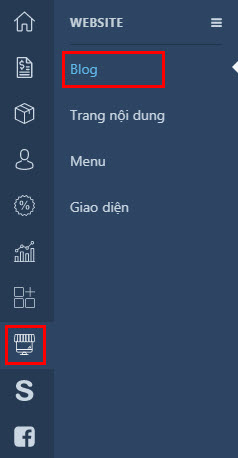
- Bước 2: Trong trang chi tiết Blog, Click chọn nút Danh mục bài viết phía trên bên phải trang hiển thị danh sách bài viết.
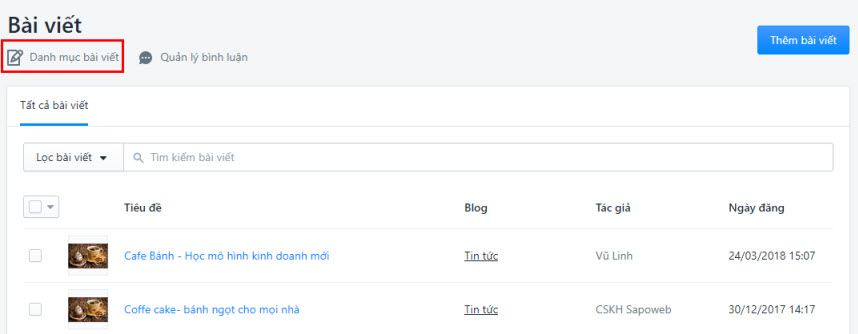
- Bước 3: Trang danh sách các Danh mục bài viết hiện ra, click nút Thêm danh mục bài viết
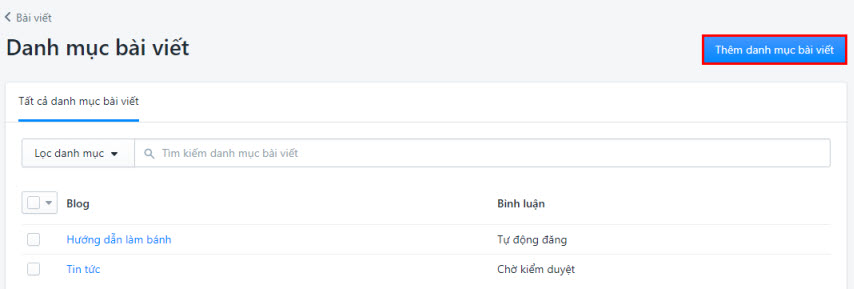
- Bước 4: Tại trang Danh mục bài viết điền đầy đủ các thông tin: Tên danh mục, Mô tả
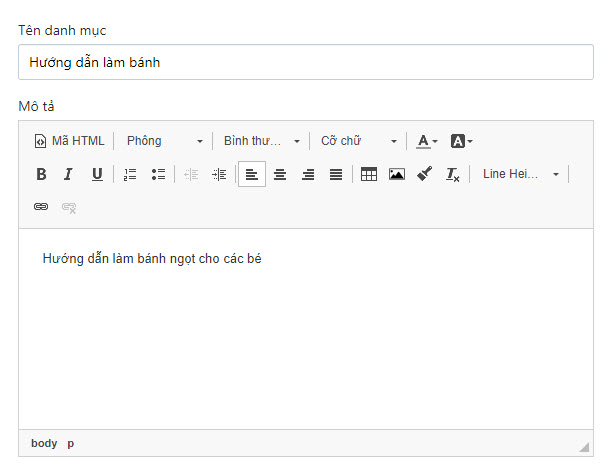
- Tên danh mục: Tên của danh mục bài viết
- Mô tả: Nhập một số nội dung mô tả về danh mục bài viết
- Bước 5: Thiết lập Tối ưu SEO
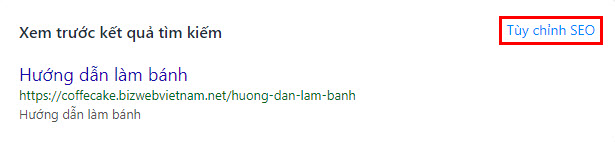
Hầu hết khách hàng đều tìm kiếm bài tin bằng cách sử dụng các công cụ tìm kiếm như Google hoặc Bing. Bạn có thể thay đổi cách hiển thị nội dung tiêu đề, mô tả danh mục của bạn trên các công cụ tìm kiếm bằng cách chỉnh sửa SEO website tại phần này.
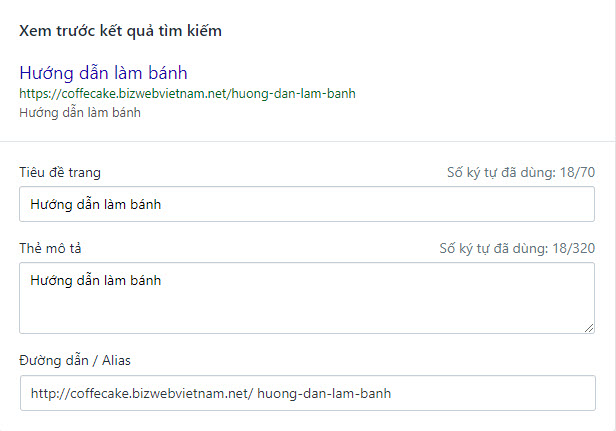
Nhập thẻ tiêu đề, thẻ mô tả và chỉnh sửa đường dẫn/Alias sau đó xem trước kết quả sẽ hiển thị trên Google khi tìm kiếm.
- Bước 6: Thiết lập hiển thị khung bình luận:
Đối với mỗi bài tin khi cần tương tác với khách hàng thông qua khung bình luận, bạn sẽ sử dụng tính năng Bình luận để hiển thị khung bình luận giúp khách hàng có thể trao đổi thông tin nhanh chóng. Đối với từng bình luận bạn cũng có thể thiết lập các điều kiện theo nhu cầu để có thể quản lý, hỗ trợ khách hàng tốt hơn.
Tại trường Bình luận bạn tích chọn một trong các điều kiện:
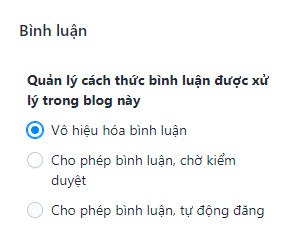
- Vô hiệu hóa bình luận: Không hiển thị chức năng bình luận trên bài viết.
- Cho phép bình luận, chờ kiểm duyệt: Khách hàng có thể bình luận nhưng các bình luận sẽ không được hiển thị ngay lập tức trên bài viết. Quản trị website sẽ kiểm duyệt và quyết định xem bình luận đó có được hiển thị hay không.
- Cho phép bình luận và tự động đăng: Khách hàng có thể bình luận và các bình luận này sẽ được tự động hiển thị trên bài viết.
- Bước 7: Thêm danh mục bài viết vào Menu, bạn click Chọn Menu
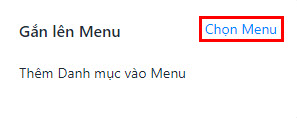
Hệ thống sẽ hiển thị pop up danh sách các menu đang có, bạn tìm đến menu muốn thêm và chọn nút Thêm vào
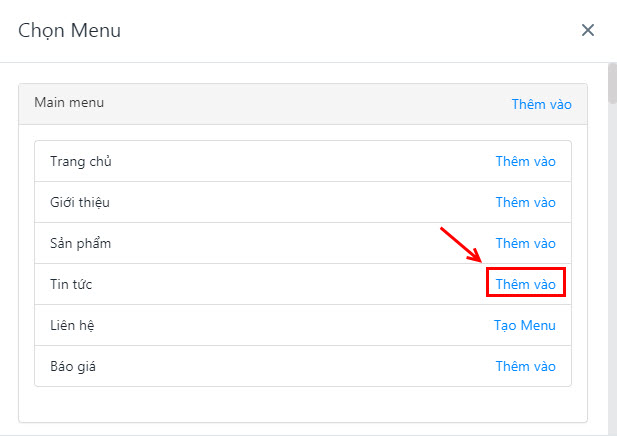
Thêm vào trang vào menu thành công tên Menu được thêm sẽ hiển thị tại khung Gắn lên Menu, bạn cũng có thể chọn biểu tượng X để xóa menu đó.
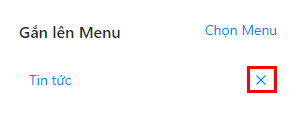
- Bước 8: Click nút Lưu để hoàn tất thêm mới danh mục bài viết
Bài viết trên có hữu ích cho bạn không?
Hữu ích
Không hữu ích

